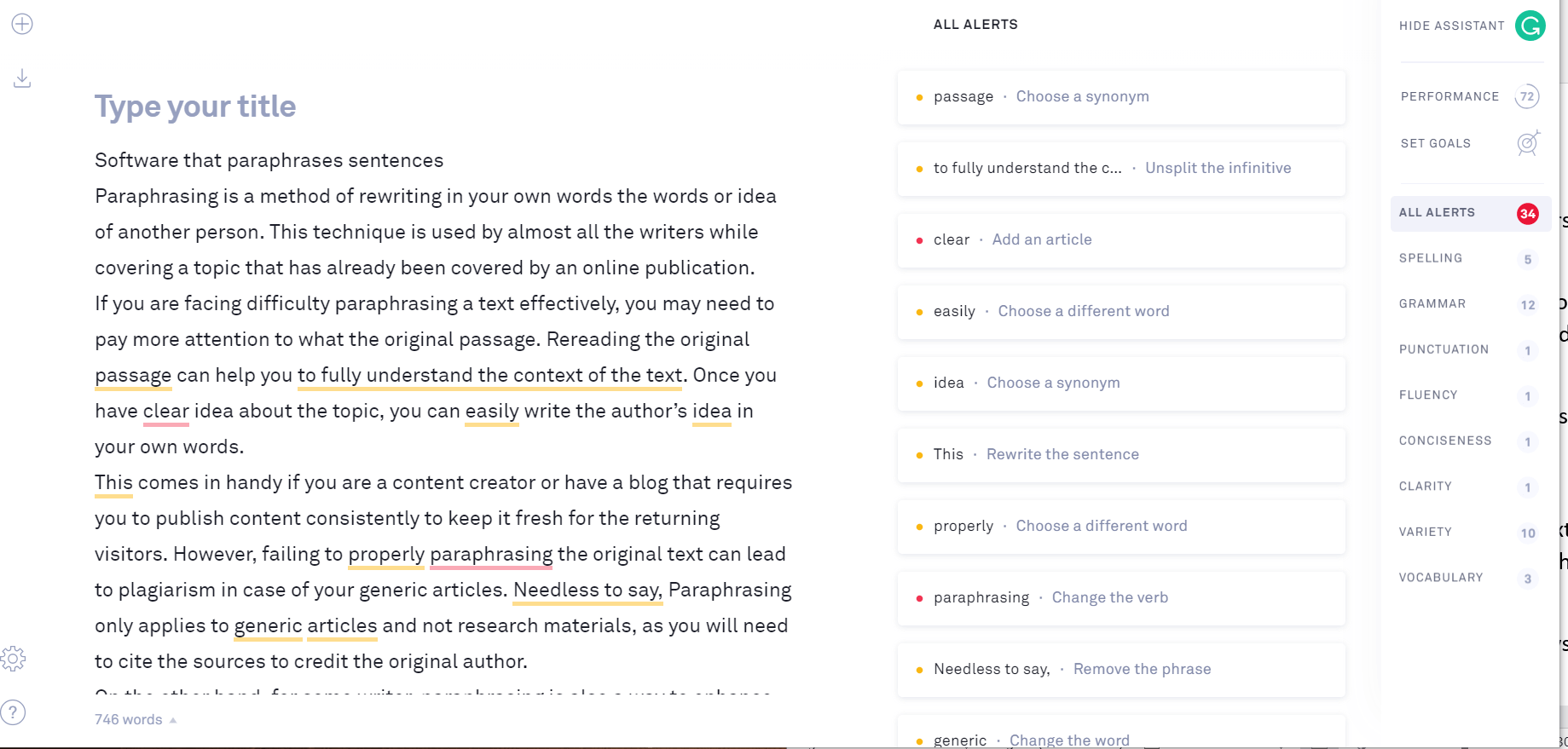Er zijn verschillende problemen met systeemherstel. Sommige zijn eenvoudig op te lossen, andere zijn moeilijk. In sommige gevallen wordt het systeemherstelproces helemaal niet gestart, terwijl het in andere gevallen wordt uitgevoerd maar niet wordt voltooid. Een dergelijk geval is met de volgende foutcode:
Systeemherstel is niet succesvol voltooid (0x80070005)
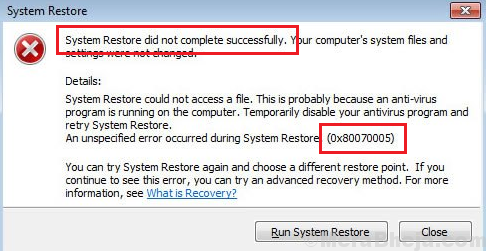
Oorzaken
1] De antivirussoftware verstoort mogelijk het systeemherstelproces.
2] Systeembestanden kunnen ontbreken of beschadigd zijn.
3] Instellingen voor systeembeveiliging zijn mogelijk beschadigd.
Voorbereidende stappen
Schakel uw antivirussoftware tijdelijk uit en controleer of dit helpt.
Ga daarna verder met de volgende oplossingen:
1] Start het systeem opnieuw op in de veilige modus en voer Clean Boot uit.
2] Voer een SFC-scan uit
3] Controleer de instellingen voor systeembeveiliging
Oplossing 1] Start het systeem opnieuw op in de veilige modus en voer Clean Boot uit.
Veilige modus stelt gebruikers in staat om het systeem op te starten met een minimale set stuurprogramma's. Hier is de
procedure om het systeem opnieuw op te starten in de veilige modus.Als Systeemherstel goed werkt in de Veilige modus, kan het probleem liggen bij een storend opstartprogramma. In zo'n geval kan een Clean Boot nuttig zijn.
Oplossing 2] Voer een SFC-scan uit
Als het probleem wordt veroorzaakt door ontbrekende systeembestanden, kan een SFC-scan helpen om hetzelfde te detecteren en de bestanden te vervangen. Hier is de procedure voor een SFC-scan.

Oplossing 3] Controleer de instellingen voor systeembescherming
Als de instellingen voor systeembescherming beschadigd zijn, wordt het systeemherstelproces beïnvloed. Hoewel we dit hebben gecontroleerd tijdens het uitvoeren van de SFC-scan, moeten we ook controleren of Systeembeveiliging is ingeschakeld. Dit kan als volgt worden gecontroleerd en gecorrigeerd:
1] Druk op Winnen+Pauze. Dit zou de openen Systeem eigenschappen venster.
2] Klik in de lijst aan de linkerkant op en open Systeem beveiliging.
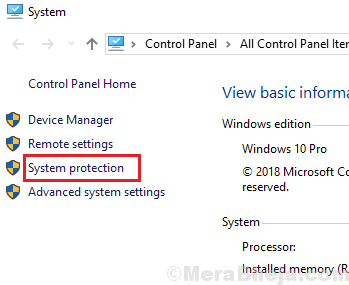
3] Controleer de lijst of Systeembeveiliging is: AAN voor de systeemschijven of niet. Zo niet, selecteer dan de systeemschijf en klik op Configureren.
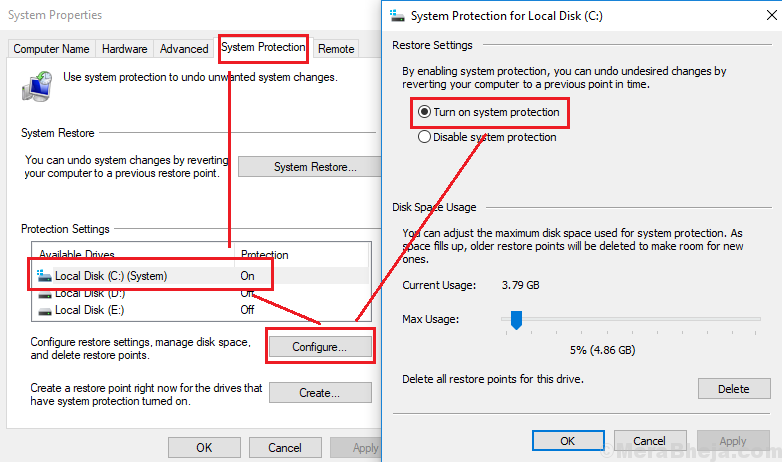
4] Klik op Systeembeveiliging AAN zetten en selecteer OK om de instellingen op te slaan.
5] Herstarten het systeem.